50 Lustige Wi-Fi-Namen für die Netzwerk-SSID Ihres Routers
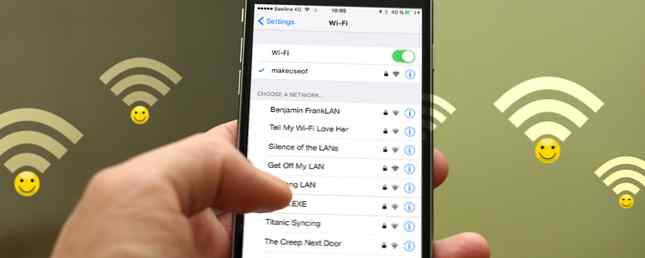
Wenn Sie gerade einen brandneuen Router gekauft haben Die besten Router und Modems für jedes Budget Die besten Router und Modems für jedes Budget Wir haben die besten Router und Modems für jedes Budget zusammengestellt, einschließlich Tipps, worauf Sie beim Einkauf achten sollten Router und Modems. Lesen Sie weiter. Es gibt eine Handvoll erster Schritte, die Sie ausführen sollten, beispielsweise die Auswahl eines guten Namens für die Netzwerk-SSID (Service Set Identifier). Oder wenn Ihr Netzwerk seit einiger Zeit einen generischen Namen hat, sollten Sie auch in Erwägung ziehen, es in etwas interessanteres zu ändern.
Eine gute SSID erleichtert nicht nur die Identifizierung Ihres Netzwerks beim Anschluss neuer Geräte (welche “LINKSYS” ist deins?), kann es als Gesprächsstarter dienen, wenn Freunde vorbeikommen. Es kann auch für Fremden eine Belustigung sein, wenn sie nach Netzwerken in der Nähe suchen und Ihre in der Liste sehen.
Hier sind einige der besten Wi-Fi-Namen, die Sie für Ihren Router verwenden können. Hinterlassen Sie einen Kommentar und sagen Sie uns, welche Ihnen am besten gefällt!
50 Lustige Wi-Fi-Namen für Netzwerk-SSIDs
“Lustig” ist subjektiv, also versuchen wir so viele Ideen wie möglich zu erfassen. Hoffentlich findest du mindestens ein oder zwei, die wirklich großartig für dich sind:
- Mom benutze diesen
- Abraham Linksys
- Benjamin FrankLAN
- Martin Router King
- John Wilkes Bluetooth
- Pretty Fly für ein Wi-Fi
- Bill Wi die Science Fi
- Ich glaube, Wi-Fi-Fi
- Sagen Sie meinem WLAN, dass Sie es liebt
- Nicht mehr Herr Wi-Fi
- LAN Solo
- Das LAN vor der Zeit
- Stille der LANs
- Haus LANister
- Winternet kommt
- Pings Landung
- Der Ping im Norden
- Dieses LAN ist mein LAN
- Verlassen Sie mein LAN
- Das versprochene LAN
- Das LAN Down Under
- FBI-Überwachungswagen 4
- Area 51 Testgelände
- Drive-By Wi-Fi (für Automobil-Hotspot)
- Planet Express (für Automobil-Hotspot)
- Wu Tang LAN
- Darude LANstorm
- Gebe dich nie auf
- Verstecken Sie Ihre Kinder, verstecken Sie Ihr Wi-Fi
- Wird geladen…
- Suchen…
- VIRUS.EXE
- Virusinfizierte Wi-Fi
- Starbucks Wi-Fi
- Text ### - #### für das Passwort
- Schrei ____ für Passwort
- Das Passwort lautet 1234
- Kostenloses öffentliches WLAN
- Kein kostenloses WLAN hier
- Holen Sie sich Ihr eigenes verdammtes WLAN
- Es tut weh, wenn IP
- Dora der Internet Explorer
- 404 Wi-Fi nicht verfügbar
- Porque-Fi
- Titanic-Synchronisierung
- Wi-Fi testen, bitte ignorieren
- Lassen Sie es wie Hotspot fallen
- Leben im schnellen LAN
- Der Schleicher von nebenan
- Ihr altes Internet
Tipps zur Auswahl eines intelligenten Wi-Fi-Namens
Unabhängig davon, ob Sie sich für eine der oben genannten SSIDs oder eine andere von Ihnen erstellte SSID entscheiden, gibt es einige wichtige Richtlinien, die Sie beachten sollten:
- Streben Sie nach einem einzigartigen, aber unvergesslichen Erlebnis.
- Geben Sie niemals persönliche Informationen wie Ihren richtigen Namen, Adresse, Wohnungsnummer, Geburtsdatum usw. an.
- Nehmen Sie niemals die SSID für das Netzwerkkennwort vor.
- Vermeiden Sie provokante SSIDs, die Ihr Netzwerk zu einem Hauptziel für Hacker machen könnten.
Solange Sie sich diese Tipps zu Herzen nehmen, gibt es nicht viele Sicherheitsrisiken im Netzwerk. Wenn Sie darüber nachdenken, Ihre SSID zu verbergen, um Hacker fernzuhalten? So verbergen Sie Ihr Wi-Fi-Netzwerk und verhindern Sie, dass es gesehen wird? So verstecken Sie Ihr Wi-Fi-Netzwerk und verhindern, dass es gesehen wird. Drahtlose Netzwerke sind von Natur aus weniger sicher als drahtgebunden Netzwerke. Wollen Sie deshalb Ihren Router ausblenden? Wir zeigen Ihnen, wie das geht und wie Sie Ihr Netzwerk wirklich schützen können. Lesen Sie mehr, machen Sie sich nicht die Mühe - auch wenn die SSID nicht rundgesendet wird, können andere sie mithilfe von Paket-Sniffern und Prüfanfragen finden.
So ändern Sie Ihren WLAN-Namen (Netzwerk-SSID)
Nachdem Sie einen Namen für Ihr Netzwerk ausgewählt haben, müssen Sie tatsächlich eine Einstellung an Ihrem Router ändern, damit dieser Name zum Leben erweckt wird.
Dies ist möglicherweise nicht so einfach wie ein Fingerschnipsen, aber der Vorgang ist ziemlich unkompliziert. Folgen Sie einfach den Anweisungen unten und Sie werden in Ordnung sein, auch wenn Sie es noch nie getan haben.
1. Melden Sie sich als Administrator am Router an
Jeder Router-Hersteller bietet seine eigene Admin-Panel-Software an, und manchmal kann es sogar von Modell zu Modell unterschiedlich sein, aber der gesamte Anmeldeprozess ist für alle ziemlich gleich. Ich bin unter Windows 10 und habe einen TP-Link-Router. Das sehen Sie in den Screenshots unten.
Aufmachen Eingabeaufforderung (Suche “Eingabeaufforderung” im Startmenü) und geben Sie die ipconfig Befehl:

Finden Sie in den Ergebnissen, die angezeigt werden WLAN-Adapter Wi-Fi: und suchen Sie nach dem beschrifteten Artikel Standard-Gateway. Dies ist die IP-Adresse Ihres Routers. Wenn Sie es in die Adressleiste eines Webbrowsers eingeben, sollten Sie die Administrator-Anmeldeseite Ihres Routers sehen:

Meistens, 192.168.0.1 oder 192.168.1.1 sollte arbeiten. Wenn dies nicht der Fall ist, müssen Sie die Anweisungen in der Bedienungsanleitung Ihres Routers nachschlagen, um zu sehen, ob es spezielle Schritte gibt. Beispielsweise ist die Login-Adresse manchmal eine tatsächliche URL routerlogin.com.
Wie bei den Anmeldeinformationen für Administratoren finden Sie auch die Vorgaben für Ihren Router im Handbuch. jedoch, admin / admin ist eine beliebte Kombination, die von vielen Herstellern verwendet wird, gefolgt von Administrator-Passwort und admin / 1234.
Wenn diese nicht funktionieren, besuchen Sie RouterPasswords.com, um die Anmeldeinformationen für Ihr bestimmtes Modell anzuzeigen.
2. Ändern Sie die SSID des Routers
Wenn Sie sich angemeldet haben, suchen Sie nach der Navigationsleiste. Für mich sind alle Optionen links in einer Sidebar. Für Sie ist es möglicherweise am oberen oder unteren Rand der Seite verteilt oder in einem Dropdown-Menü, das sich in einer Ecke befindet.

Suchen Sie nach einem Abschnitt mit dem Namen Kabellos, Drahtlose Netzwerke, W-lan, Drahtlose Einstellungen, oder irgendetwas in diese Richtung. Klicken Sie darauf, und Sie sollten zu einer Seite weitergeleitet werden, auf der Sie die SSID des Routers bearbeiten können. Die Bezeichnung kann jedoch benutzerfreundlicher sein Drahtlosnetzwerk Name in meinem Fall.

Geben Sie die neue SSID ein und klicken Sie auf sparen, und du bist fertig. Beachten Sie, dass dadurch ALLE Geräte getrennt werden und sie sich erneut mit dem neu benannten Netzwerk verbinden müssen (da in den Augen eines Geräts das alte Netzwerk nicht mehr existiert und der andere Name ein neues Netzwerk anzeigt)..
3. Andere Router-Einstellungen anpassen (optional)
Da Sie bereits an Ihrem Router angemeldet sind, empfiehlt es sich, einige andere Einstellungen vorzunehmen, um die Internetleistung zu optimieren und die Sicherheit Ihrer Verbindungen zu erhöhen.
Sie sollten auf jeden Fall beide ändern Admin-Login-Passwort und das Kennwort für die Öffentlichkeit die Menschen verwenden, um sich mit Ihrem Netzwerk zu verbinden. Ersteres sollte unter System Tools (oder etwas Ähnlichem) sein, während Letzteres unter Wireless Security (oder etwas Ähnlichem) sein sollte. Stellen Sie in jedem Fall sicher, dass das Kennwort ein starkes Kennwort ist. 7 Kennwortfehler, die Sie wahrscheinlich gehackt bekommen 7 Kennwortfehler, die Sie wahrscheinlich gehackt bekommen Die schlechtesten Kennwörter von 2015 wurden veröffentlicht, und sie sind ziemlich beunruhigend. Sie zeigen jedoch, dass es absolut wichtig ist, Ihre schwachen Passwörter mit ein paar einfachen Optimierungen zu verstärken. Weiterlesen .
Andere zu ändernde Einstellungen umfassen das Deaktivieren des Wi-Fi-geschützten Setups. Konfigurieren des Routers für ein wirklich sicheres Heimnetzwerk. Konfigurieren des Routers für ein wirklich sicheres Heimnetzwerk. Die Standard-Routereinstellungen gefährden das Netzwerk, sodass sich fremde Benutzer beim Ausloten erwischen können nadbreiten und möglicherweise Verbrechen begehen. Verwenden Sie unsere Zusammenfassung, um Ihre Standard-Routereinstellungen zu konfigurieren, um den unbefugten Zugriff auf Ihr Netzwerk zu verhindern. Lesen Sie mehr, verwenden Sie WPA2 anstelle von WPA oder WEP WPA2, WEP und Freunde: Was ist der beste Weg, Ihr WLAN zu verschlüsseln? WPA2, WEP und Freunde: Was ist der beste Weg, Ihr WLAN zu verschlüsseln? Wenn Sie die drahtlose Verschlüsselung an Ihrem Router einrichten, stoßen Sie auf eine Reihe verwirrender Begriffe - WPA2, WPA, WEP, WPA-Personal und WPA-Enterprise. Lesen Sie mehr, und aktivieren Sie die integrierte Firewall, falls vorhanden. Warum ist Ihr Router ein Sicherheitsrisiko? (Und wie Sie dies beheben können)? Warum Ihr Router ein Sicherheitsrisiko darstellt? Sie sollten sich auch mit der Seite vertraut machen, auf der alle an den Router angeschlossenen Geräte angezeigt werden. Dies kann ein effektiver erster Schritt sein, wenn Sie jemals denken, dass verdächtige Geräte in Ihrem Netzwerk vorhanden sind. So überprüfen Sie Ihr Wi-Fi-Netzwerk auf verdächtige Geräte. So überprüfen Sie Ihr Wi-Fi-Netzwerk auf verdächtige Geräte. Haben Sie Angst, dass Fremde oder Hacker im Spiel sind Ihr WLAN-Netzwerk? So können Sie überprüfen und etwas dagegen tun. Weiterlesen .
Als letztes sollten Sie unsere Liste der wichtigsten Router-Funktionen durchgehen, um Portweiterleitung, Servicequalität, Gastzugriff und Kindersicherung zu verwenden, und um sicherzustellen, dass sie alle ordnungsgemäß in Ihrem Netzwerk konfiguriert sind.
Was sind die kreativsten Wi-Fi-Namen, die Sie gesehen haben??
Beachten Sie, dass die SSID Ihres Wi-Fi-Netzwerks nichts mit der öffentlichen Hotspot-Funktion zu tun hat. Ist Ihr Router ein öffentlicher Hotspot? Was bedeutet es? Ist Ihr Router ein öffentlicher Hotspot? Dies ist, was es bedeutet Nicht viele Leute wissen, dass ihre vom ISP ausgestellten Router als öffentliche Hotspots verwendet werden, auf die jeder zugreifen kann. Was bedeutet das und warum möchten Sie diese Funktion deaktivieren? Lesen Sie mehr, vorausgesetzt, Ihr Router kann überhaupt ein öffentlicher Hotspot sein. Das Hotspot-Netzwerk ist von Ihrem Heimnetzwerk getrennt und hat normalerweise einen bestimmten Namen xfinitywifi oder Verizon Wi-Fi. Habe Spaß!
Erfahren Sie mehr über: Computernetze, Router, WLAN.


